วิธีแทรกลายเซ็นในเอกสาร Microsoft Word
เผยแพร่แล้ว: 2021-06-10สถานการณ์ทั่วไป: คุณได้รับเอกสาร Word ทางอีเมลซึ่งคุณต้องลงชื่อและส่งกลับ คุณสามารถพิมพ์ เซ็น สแกน และส่งคืนเอกสารได้ แต่มีวิธีแทรกลายเซ็นใน Word ที่ง่ายกว่า ดีกว่า และเร็วกว่า
คู่มือนี้อธิบายวิธีแทรกลายเซ็นของคุณลงในเอกสาร Microsoft Word อย่างรวดเร็ว โดยไม่คำนึงถึงอุปกรณ์หรือแพลตฟอร์มที่คุณใช้

วิธีแทรกลายเซ็นใน Word
คุณสามารถเพิ่มลายเซ็นที่เขียนด้วยลายมือของคุณลงในเอกสาร Word เพื่อให้มีความเป็นส่วนตัว
อย่างไรก็ตาม สมมติว่าคุณจำเป็นต้องส่งสำเนาดิจิทัลของเอกสารทางอีเมลหรือวิธีการทางอิเล็กทรอนิกส์อื่นๆ ในกรณีนั้น คุณสามารถสแกนลายเซ็นของคุณ บันทึกเป็นรูปภาพ จากนั้นแทรกลายเซ็นลงในเอกสาร นี่คือวิธีการ
- ถ้าลายเซ็นของคุณถูกบันทึกเป็นรูปภาพในคอมพิวเตอร์ของคุณ ให้เปิดเอกสาร Word ที่คุณต้องการเซ็นชื่อ แล้วเลือก แทรก

- จากนั้นเลือก รูปภาพ > รูปภาพจากไฟล์ (หรือ จากอุปกรณ์นี้ )
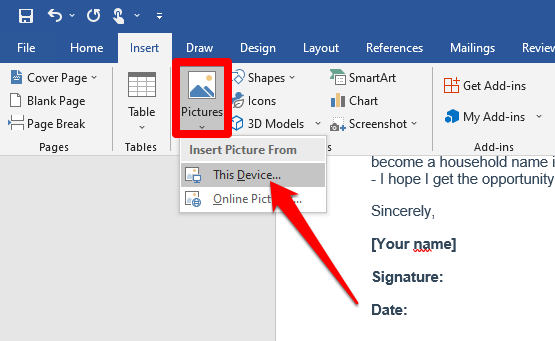
- ไปที่ตำแหน่งที่บันทึกรูปภาพที่สแกนของลายเซ็นของคุณ คลิกที่ไฟล์แล้วเลือก แทรก
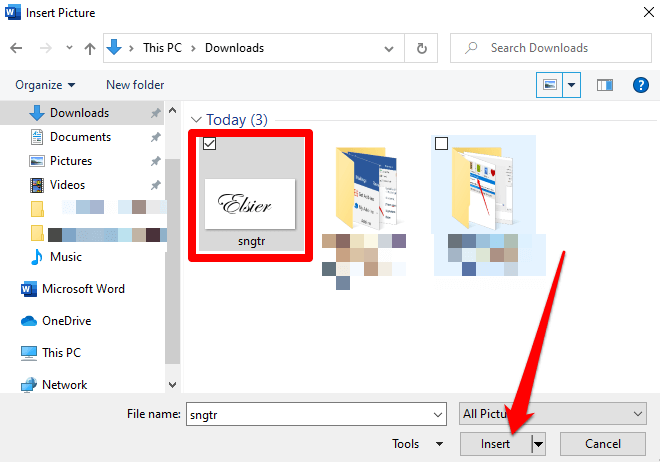
- ไปที่ แท็บ รูปแบบรูปภาพ แล้วเลือก ครอบตัด และปรับภาพตามข้อกำหนดที่คุณต้องการ คลิก ครอบตัด อีกครั้งเพื่อออกจากโหมดครอบตัด
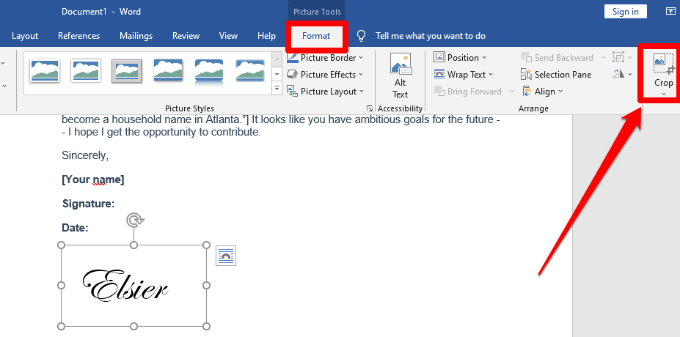
- คลิกขวาที่รูปภาพแล้วเลือก บันทึกเป็นรูปภาพ คุณสามารถใช้ภาพลายเซ็นเดียวกันในเอกสาร Word อื่นๆ หรือแทรกลายเซ็นในเอกสาร PDF หรือ Google Docs
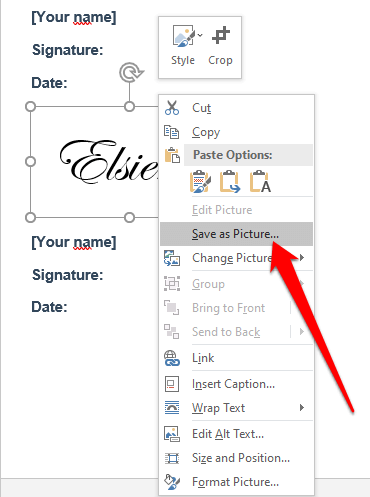
ใช้ Quick Parts และ AutoText เพื่อแทรกลายเซ็นใน Word
Word มีเครื่องมือในตัว เช่น Quick Parts และ AutoText เพื่อช่วยสร้างลายเซ็นที่สมบูรณ์ ซึ่งอาจรวมถึงลายเซ็นที่เขียนด้วยลายมือ ที่อยู่อีเมล ตำแหน่งงาน หมายเลขโทรศัพท์ ฯลฯ
ต่อไปนี้คือวิธีใช้เครื่องมือเหล่านี้เพื่อแทรกลายเซ็นใน Word
- แทรกรูปภาพลายเซ็นที่สแกนของคุณในเอกสาร Word จากนั้นพิมพ์ข้อความที่คุณต้องการใช้ภายใต้ลายเซ็น
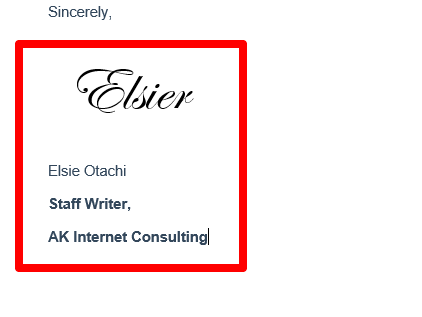
- ใช้เมาส์ของคุณเพื่อเลือกและเน้นลายเซ็นและข้อความ จากนั้นเลือก แทรก > อะไหล่ด่วน
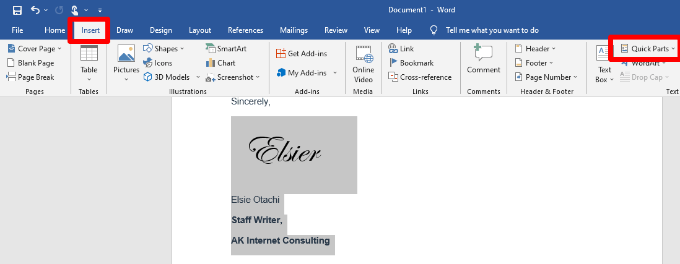
- เลือก บันทึกส่วนที่เลือกไปที่ Quick Part Gallery
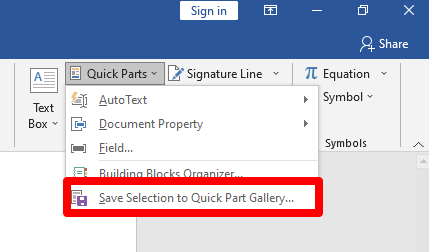
- ในกล่องโต้ตอบ สร้างบล็อคส่วนประกอบ ใหม่ พิมพ์ชื่อสำหรับบล็อกลายเซ็น
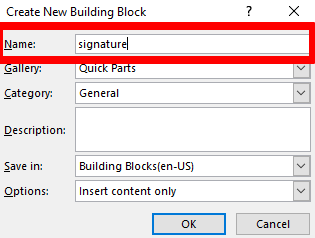
- เลือก ข้อความอัตโนมัติ ในกล่องแกลเลอรีแล้วคลิก ตกลง
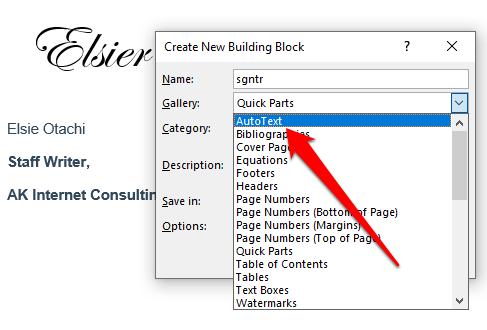
- บล็อกลายเซ็นของคุณจะถูกบันทึก และคุณสามารถแทรกลงในเอกสาร Word อื่นๆ โดยเลือก แทรก > ส่วนด่วน > ข้อความอัตโนมัติ แล้วเลือกชื่อของบล็อกลายเซ็น
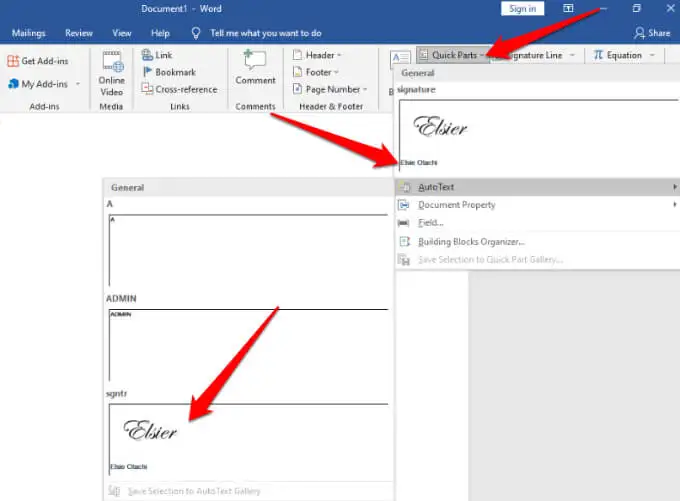
ใส่ลายเซ็นดิจิทัลใน Word
ลายเซ็นอิเล็กทรอนิกส์และลายเซ็นดิจิทัลมีความแตกต่างกัน:
- ลายเซ็นอิเล็กทรอนิกส์ คือรูปภาพของลายเซ็นของคุณที่วางซ้อนบนเอกสาร Word ซึ่งเป็นสิ่งที่คุณได้แทรกไว้ในส่วนก่อนหน้า
- ลายเซ็นดิจิทัล เป็นรูปแบบการรับรองความถูกต้อง ทางอิเล็กทรอนิกส์แต่เข้ารหัส ในเอกสารที่ยืนยันว่าคุณได้เห็นและให้สิทธิ์ในเอกสาร
คุณสามารถแทรกลายเซ็นดิจิทัลใน Word เพื่อตรวจสอบตัวตนของคุณได้ ถ้าเอกสารมีบรรทัดลายเซ็นอยู่แล้ว คุณไม่จำเป็นต้องเพิ่ม แต่ถ้าไม่มีบรรทัดลายเซ็น คุณสามารถเพิ่มได้อย่างรวดเร็วโดยใช้ขั้นตอนเหล่านี้
- สร้างบรรทัดลายเซ็นในเอกสาร Word โดยเลือก Insert > Signature Line > Microsoft Office Signature Line

- พิมพ์รายละเอียดที่คุณต้องการให้ปรากฏใต้บรรทัดลายเซ็น
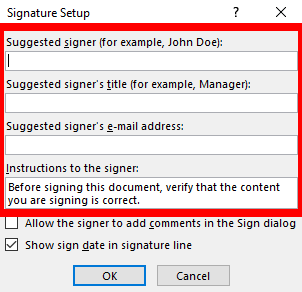
- ทำเครื่องหมายในช่องต่อไปนี้:
- อนุญาตให้ผู้ลงนามเพิ่มความคิดเห็นในกล่องโต้ตอบการลงชื่อ
- แสดงวันที่ลงนามในบรรทัดลายเซ็น
การทำเช่นนี้ทำให้คุณสามารถระบุวัตถุประสงค์ในการลงนามและเพิ่มวันที่ลงนามในเอกสาร
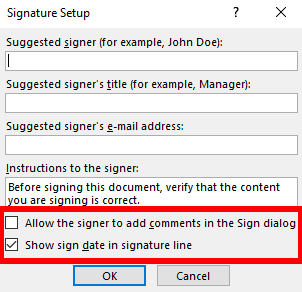
- ถัดไป ให้คลิกขวาที่บรรทัดลายเซ็นและเลือก ลงชื่อ จากเมนู
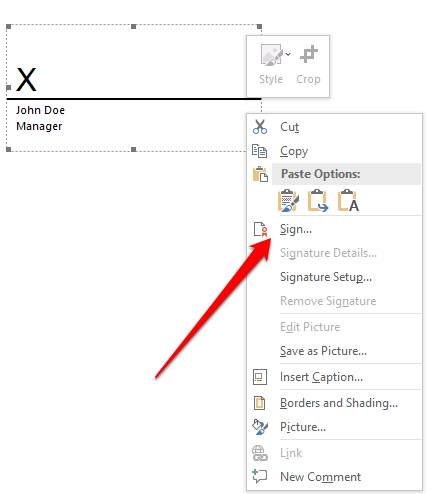
หมายเหตุ : เลือก ใช่ เพื่อบันทึกไฟล์ในรูปแบบที่รองรับ และเลือก แก้ไข ต่อไป หากไฟล์เปิดขึ้นในมุมมองที่ได้รับการป้องกัน หากคุณกำลังเปิดไฟล์ที่ได้รับ ตรวจสอบให้แน่ใจว่าคุณเชื่อว่าเอกสารนั้นมาจากแหล่งที่เชื่อถือได้
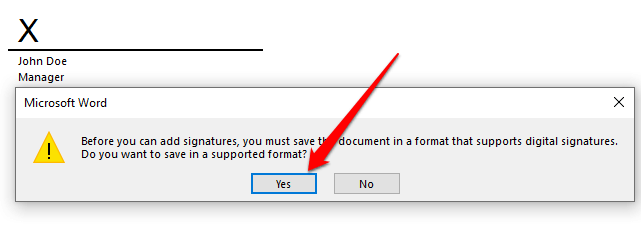
- รับรหัสดิจิทัลที่จะช่วยให้คุณเพิ่มข้อความหรือรูปภาพของลายเซ็นในกล่อง

ลบลายเซ็นดิจิทัลออกจาก Word
ถ้าคุณใส่ลายเซ็นผิดโดยไม่ได้ตั้งใจและต้องการเอาออก ให้เปิดเอกสารที่มีลายเซ็นนั้นแล้วคลิกขวาที่บรรทัดลายเซ็น

เลือก ลบลายเซ็น > ใช่ หรือเลือกลูกศรถัดจากลายเซ็นใน บานหน้าต่างลายเซ็น จากนั้นเลือก Remove Signature
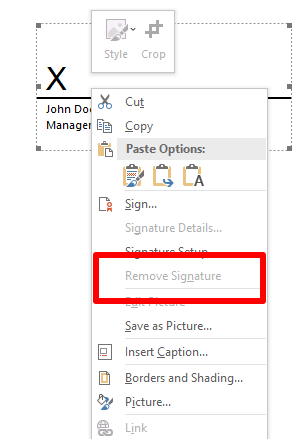
หมายเหตุ : เอกสาร Word ที่มีลายเซ็นจะมีปุ่ม ลายเซ็น ที่ด้านล่างของเอกสาร และไฟล์จะกลายเป็นแบบอ่านอย่างเดียวเพื่อป้องกันการแก้ไขเพิ่มเติม
แทรกลายเซ็นดิจิทัลที่มองไม่เห็นใน Word
ลายเซ็นดิจิทัลที่มองไม่เห็นทำงานเหมือนกับลายเซ็นดิจิทัลที่มองเห็นได้ และปกป้องความถูกต้องของเนื้อหาในเอกสารของคุณ คุณสามารถเพิ่มลายเซ็นดิจิทัลที่มองไม่เห็นได้โดยใช้ขั้นตอนต่อไปนี้
- เลือก ไฟล์ > ข้อมูล
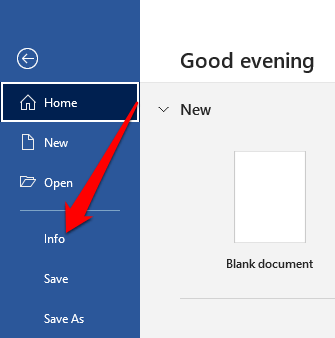
- เลือก ป้องกันเอกสาร > เพิ่มลายเซ็นดิจิทัล
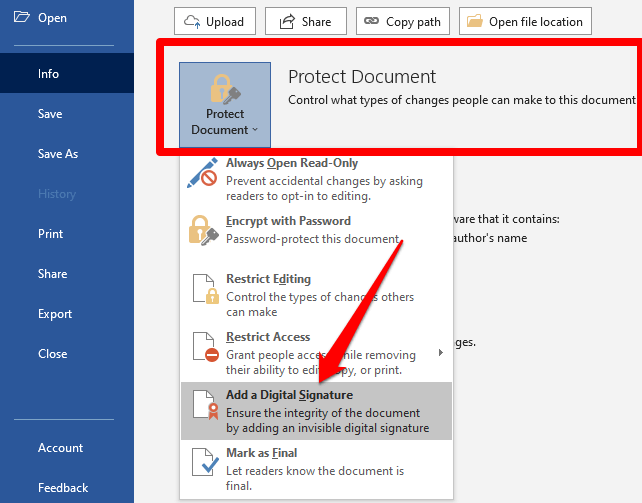
- หากคุณถูกถามถึงรหัสดิจิทัล ให้เลือก ตกลง คุณสามารถไปกับคู่ค้าของ Microsoft เช่น GlobalSign ได้ หากคุณไม่มีใบรับรองความปลอดภัยสำหรับลายเซ็นของคุณ หรือใช้เครื่องมือ Selfcert เพื่อสร้างใบรับรองดิจิทัลของคุณเอง

- ในการใช้เครื่องมือ Selfcert ให้ไปที่โฟลเดอร์การติดตั้ง Microsoft บนพีซีของคุณโดยเลือก File Explorer > พีซีเครื่องนี้ > ดิสก์ในเครื่อง/Windows (C:) > ไฟล์โปรแกรม > Microsoft Office > รู ท > Office 16 และเลื่อนลงไปที่ไฟล์ SELFCERT
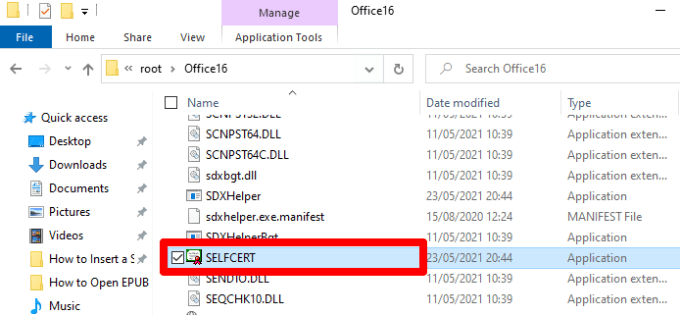
- ดับเบิลคลิกที่ไฟล์ SELFCERT เพื่อเปิดและพิมพ์ชื่อในช่อง Your certificate's name
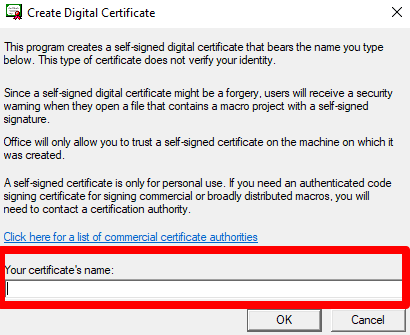
- เมื่อคุณติดตั้งใบรับรองแล้ว ให้ดับเบิลคลิกที่บรรทัดลายเซ็นบนเอกสาร Word ของคุณ ในกล่องโต้ตอบ เซ็น ให้พิมพ์ชื่อของคุณเป็นลายเซ็นหรือคลิก เลือกรูปภาพ เพื่อแทรกลายเซ็นของคุณเป็นรูปภาพ
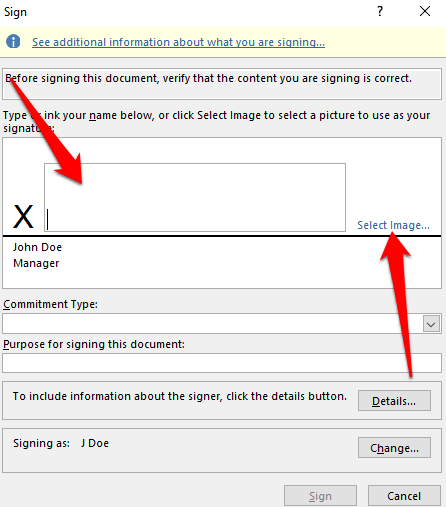
- กรอกช่อง Purpose for Sign this Document แล้วเลือก Sign เพื่อแทรกลายเซ็น
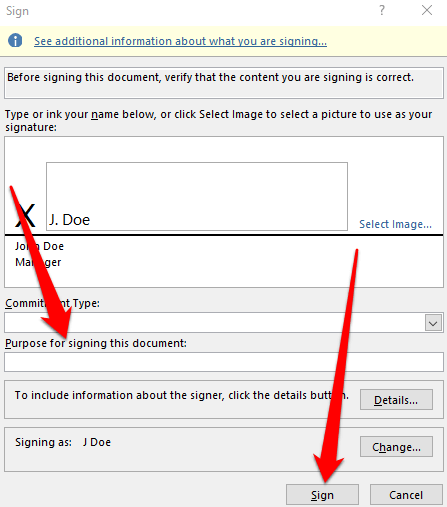
- หากคุณได้รับการแจ้งเตือนถามว่าคุณต้องการใช้ใบรับรองหรือไม่ ให้เลือก ใช่
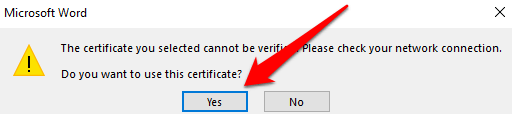
- Word จะยืนยันว่าลายเซ็นของคุณได้รับการบันทึกเรียบร้อยแล้ว เลือก ตกลง
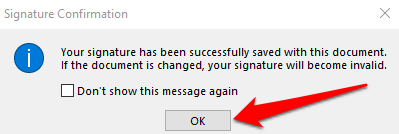
ใช้แอปของบุคคลที่สามเพื่อแทรกลายเซ็นใน Word
ถ้าฟังก์ชันใน Word มีตัวเลือกไม่เพียงพอสำหรับคุณในการแทรกลายเซ็น คุณสามารถใช้แอปของบริษัทอื่น เช่น DocuSign เพื่อเซ็นชื่อและส่งเอกสารของคุณได้อย่างรวดเร็ว ต่อไปนี้คือวิธีใช้ DocuSign เพื่อลงนามในเอกสาร Word
- ติดตั้งโปรแกรมเสริม DocuSign ใน Word เลือก DocuSign > เซ็น เอกสาร
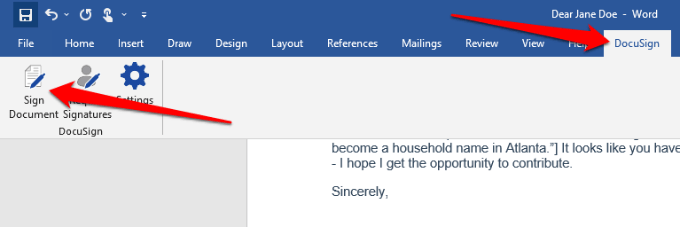
- หากคุณมีบัญชี DocuSign ให้เข้าสู่ระบบด้วยชื่อผู้ใช้และรหัสผ่านของคุณ หากไม่มี คุณสามารถสร้างบัญชี DocuSign ฟรีและลงชื่อเข้าใช้ได้
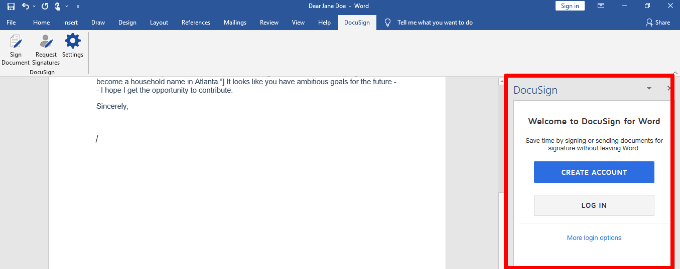
- ลากและวาง ฟิลด์ลายเซ็น เพื่อแทรกลายเซ็นในเอกสาร
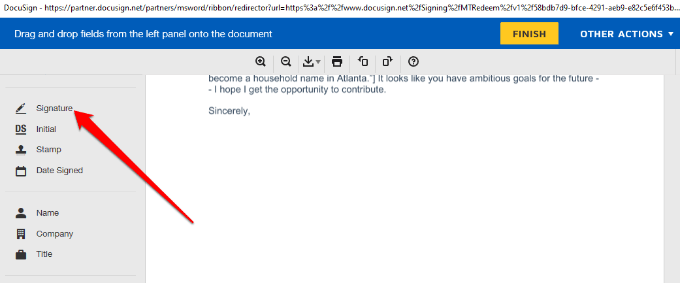
- เลือก ลายเซ็น และเพิ่มลายเซ็นของคุณลงในฟิลด์ที่เกี่ยวข้อง จากนั้นเลือก ใช้และลงชื่อ
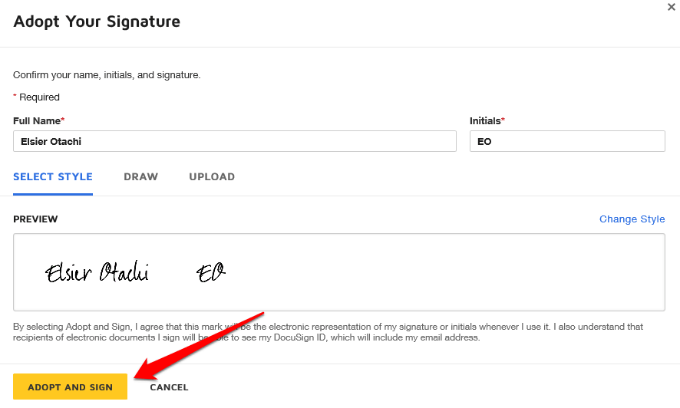
- เลือก เสร็จสิ้น เพื่อลงนามในเอกสาร Word
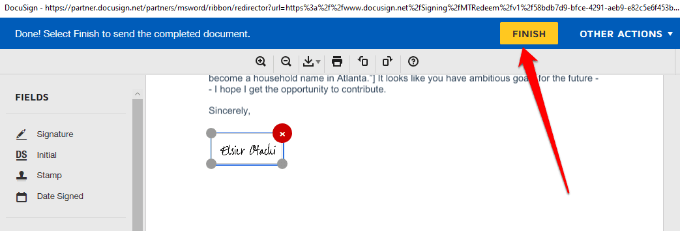
- ในหน้าต่าง ลงชื่อและส่งคืน ให้ป้อนชื่อและที่อยู่อีเมลของบุคคลที่ขอลายเซ็นของคุณเพื่อรับสำเนา จากนั้นเลือก ส่งและปิด
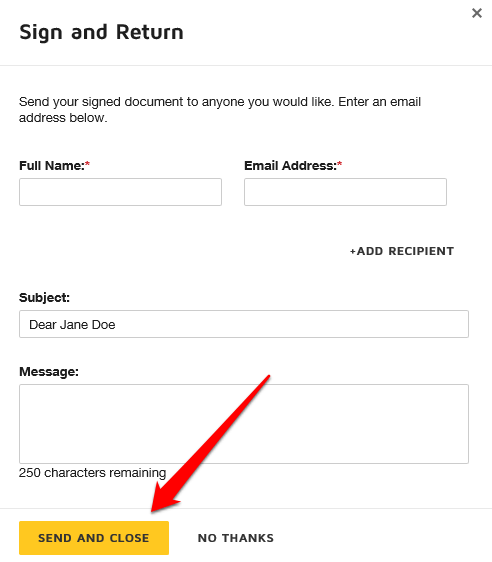
เซ็นเอกสาร Word ได้เร็วขึ้น
ลายเซ็นอิเล็กทรอนิกส์ทำให้สะดวกในการลงนามในเอกสาร เช่น สัญญาหรือสัญญาการขาย ซึ่งจะช่วยประหยัดเวลาและทรัพยากรที่อาจใช้ในการพิมพ์ สแกน และส่งเอกสารที่ลงนามกลับ
หากคุณใช้ Mac โปรดดูคำแนะนำเกี่ยวกับวิธีลงชื่อใน PDF บน Mac
แสดงความคิดเห็นและแจ้งให้เราทราบหากคู่มือนี้ช่วยคุณแทรกลายเซ็นใน Microsoft Word
